오늘은 윈도우10 인터넷 속도 빠르게 하는법 을 알아보겠습니다.
잘 사용하던 컴퓨터가 갑자기 느려졌다거나 하는 경험을 다들 한두번씩은 해보셨을텐데요,
이는 대부분 컴퓨터에 불법적으로 숨어든 바이러스나 악성코드 때문입니다.
악성코드의 주요 침입 경로는 인터넷에서 다운받는 파일인데요,
실행파일에 악성코드나 바이러스를 심음으로서 다운받은 사람이
파일을 실행했을때 자동으로 컴퓨터에 악성코드가 설치되는 것이 큰 바탕입니다.
이렇게 설치된 악성코드는 사용자의 컴퓨터를 느리게 하는 단순한 기능에서부터
개인정보를 탈취하거나 컴퓨터를 망가뜨리는 영역까지 가능한데요,
겉으로 보기에는 정상적인 파일과 감염된 파일을 구분하기가 거의
불가능하기 때문에 이에 당하는 사람들이 점점 늘어나고 있는 추세입니다
하지만 하늘이 무너져도 솟아날 구멍은 있다는 말처럼
악성코드의 공격을 예방할 수 있는 방법도 있죠.
가장 중요한 것은 인터넷에서 아예 파일을 받지 않는 것이지만
그건 사실상 거의 불가능한 일이죠. 그렇기 때문에 파일을 받았다면
우선 백신으로 검사를 함으로서 악성코드나 바이러스가 있는지 검사를 해보는 것이 좋습니다.
그저 보기에는 정말 간단한 방법이지만 이 간단한 방법이
컴퓨터와 개인정보를 보호하기에 정말 중요한 방법이라는 점을 잘 새겨두시기 바랍니다.
굉장히 느린 인터넷 환경에서 사용을
하게 되면 답답함을 느낄 수밖에 없을 것 같습니다.
그렇기 때문에 더욱 인터넷속도빠르게
하는 방법에 대해서 궁금해하고 계시는
분들이 정말 많이 계시는 것 같은데요.
가장 먼저, 인터넷 속도를 측정하기 전에
본인이 현재 사용하고 있는 인터넷 상품에
대해서 파악하고 계셔야 하는데요.
일반적으로 많이 사용하고 계시는 인터넷
상품은 100M, 500M, 1G 세 가지 상품이
존재하는데요. 상품마다 평균적으로
제공이 되는 속도가 있는데 속도를
측정했을 때 평균 속도보다 낮게 측정이
된다면 분명히 문제가 있는 것입니다.
이용 중인 인터넷 상품은 해당 통신사
고객센터 또는 통신사 홈페이지에서
로그인 이후에 확인해 보실 수 있습니다.
인터넷 속도 측정 사이트는 여러곳이 있는데
대표적으로 몇군데 소개하자면
1.한국진흥원 인터넷 속도측정 (프로그램 설치필요)
2.fast 닷컴 (무설치)
3.speedtest 닷넷 (무설치)
등 사이트에서 인터넷 속도를 측정 할 수 있어요.





두번째 백신으로 악성코드 바이러스 검사 하기
인터넷에서 파일을 다운받다 보면 어느순간 컴퓨터가 느려지는 경우가 있습니다.
이는 파일에 숨겨진 악성코드나 바이러스 때문인데요,
방화벽이 어느정도 막아주기는 하지만 다 막지는 못하기 때문에 백신의 사용은 필수적입니다.
그냥 느려지기만 하면 다행이지만 악성코드를 통해 개인정보 탈취 등이
가능하므로 악성코드는 꼭 제거하는 것이 좋습니다.
백신은 무료 백신과 유료 백신으로 나눠지는데요,
큰 차이점은 없지만 아무래도 유료 백신이 좀 더 정밀한 검사가 가능하다는 점은 있습니다.
백신은 알약 v3, 네이버백신, 터보백신 등 개인이 무료로 사용할 수 있는 백신이 많기 때문에 선호하는걸 다운받아 정밀 검사를 해주시구요
저는 백신 + mzk라는 무료 악성코드 제거 프로그램 같이 사용중인데
무료 백신에서 잡지 못하는 악성코드를 mzk 악성코드 제거 프로그램에서 잡아낼 때가 있더라구요.
mzk는 무료 악성코드 제거 프로그램이며 개인/기업 모두 무료로 사용할 수있고
mzk 홈페이지에서 무료로 다운받아 사용할 수 있어요.
Malware Zero 를 검색하시면 공식사이트가 나오는데 거기들어가 받으시면됩니다.
악성코드 유입의 대표적인 경우로 알집(zip) 파일이 있지만
요즘에는 알집 내에서 악성코드가 첨부되어 있는지
미리 확인할 수 있는 안전폴더에 압축풀기 기능도 추가되었다고 하니 참고바랍니다.


사용법은 다운받은후 압축풀고 MalwareZero 폴더-> malzero 폴더안에
start.bat 파일을 관리자 권한으로 실행 후 검사를 하시면됩니다.
세번째 사용하지 않는 프로그램 제어판에서 삭제하기
제어판에 들어가서 사용하지 않는 프로그램을 찾아 삭제해주는 것입니다.
잡다한 프로그램이 많이 깔리면 컴퓨터 느려지기 마련이구요.
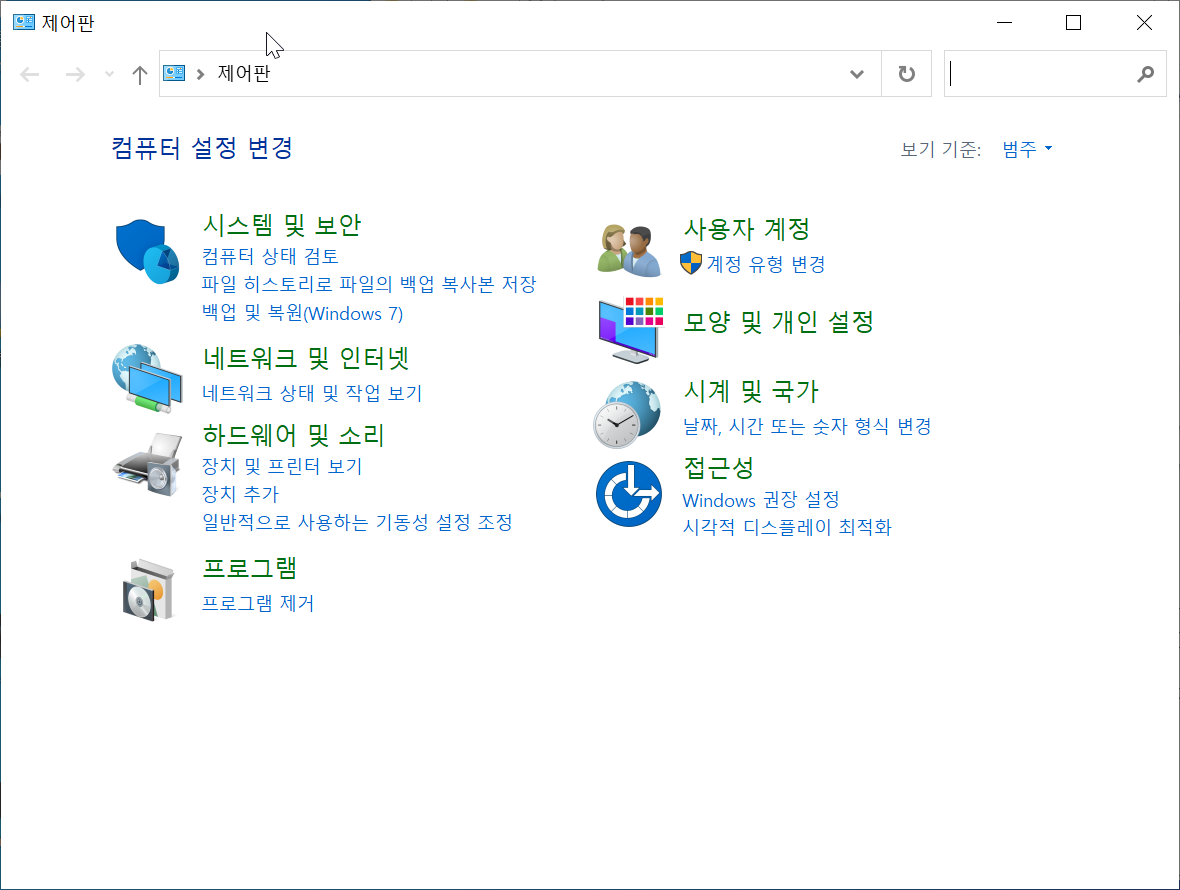

여기에서 사용하지않는 프로그램을 제거해주세요.
네번째는 웹 브라우저가 무거운 경우가
있을 수 있는데요. 이런 경우에는 크롬
또는 파이어폭스 브라우저를 추천드립니다.
특히인터넷 익스플로러를
사용하고 계시는 분들이라면 크롬 이나 파이어폭스(불여우)를
사용해 해보세요.
크롬을 사용하는데도 느리다고 생각이
든다면 임시파일이 많이 쌓여
그런 경우가 있을 수 있습니다.
웹 브라우저 설정에서 쿠키 및 캐시를 삭제해 보시길 바랍니다.
캐시는 쉽게 말하면 웹브라우저로 사이트에 접속하면 임시로 저장하는 임시파일들 입니다.
임시파일이 많이 쌓이면 컴퓨터가 느려질 수 있으니
한달에 한번씩 인터넷 임시파일을 삭제 해주는 것이 좋습니다.

다섯번째 백신이 실시간 감시로 되어있는경우
시스템 리소스 사용량 증가로 인한 컴퓨터 속도 저하 현상 발생
할 수 있으니 보안 프로그램 실시간 감시를
꺼주시는 것이 좋습니다.
백신을 믿기보다는 자신스스로가 PC를 잘 관리하는게 최고인듯합니다.


여섯번째
고클린으로 불리는 툴이 있는데요.
이 프로그램은 윈도우 최적화 해주는 프로그램이에요.
설치 인터넷 느릴때 하드디스크 최적화 한번씩 실행해주면 컴퓨터 임시파일을 청소해줍니다.
고클린은 프리웨어로 무료로 사용할 수 있는 프로그램이에요.
인터넷에서 고클린 다운로드 검색하시면하면 쉽게 받을 수 잇어요.

최후의 방법은 바로 인터넷
모뎀, 공유기를 껐다가 다시 켜는 것입니다.
이렇게 하고도 인터넷이 느리다고
한다면, 본인이 사용하고 계시는 통신사
고객 센터에 문의를 해보시는 것이
가장 중요합니다. 그 이후에 기사님이
방문하셔서 정확한 문제점에 대해서
파악하고 그에 대해서 근본적인 해결을
해주시는 것이 좋은데요.
얼마나 체감을 할 수 있을 정도로
바뀔지는 모르겠지만, 사용자의 PC
환경마다 다를 수 있는 부분이기도 하고
어떤 인터넷 통신사의 상품을 사용하고
계시는지에 따라서 다를 수 있기 때문에
인터넷속도빠르게 하는 방법에 대해서
참고만 해주시고 좋은 인터넷 상품을
선택해서 사용해 보시길 바랍니다.
그럼 윈도우10 인터넷 속도 빠르게 하는법 포스팅을 마치도록하겠습니다
조금이나마 도움이 되었길 바랍니다.




